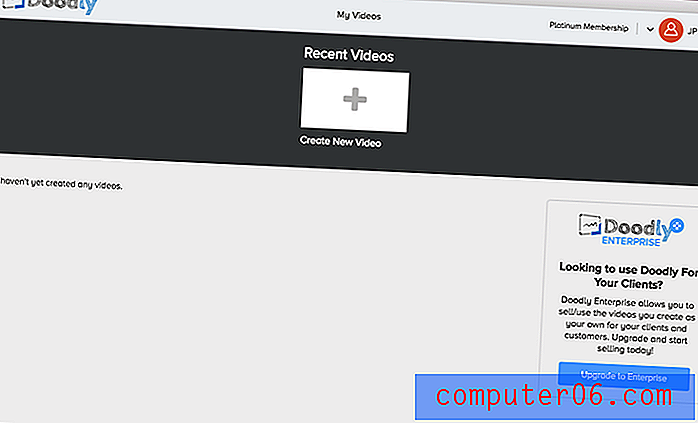Doodly Review
4 su 5
La creazione di video sulla lavagna è abbastanza semplice prezzo
3 su 5
Un po 'caro rispetto a strumenti simili facilità d'uso
3, 5 su 5
L'interfaccia è piuttosto intuitiva supporto
4 su 5
Base FAQ e supporto e-mail corretti
Riepilogo rapido
Doodly è un programma per la creazione di video sulla lavagna attraverso un'interfaccia drag-and-drop. Il prodotto finale sembra essere girato come se qualcuno avesse disegnato tutto a mano. Alcune persone si riferiscono a questo come a un video "esplicativo", in quanto vengono spesso utilizzati per produrre video su prodotti, argomenti educativi o per la formazione aziendale.
Ho passato diversi giorni a testare Doodly per avere un'idea del programma e delle sue funzionalità. Puoi vedere il video rag-tag che ho messo qui. Non racconta una storia né usa tattiche di marketing speciali; l'obiettivo primario era quello di utilizzare quante più funzionalità possibile, non creare una meraviglia tecnica. Ho scoperto che la maggior parte delle funzionalità erano semplici da capire, anche se ho alcune lamentele riguardo al layout del programma, un fattore che spesso ha reso difficile la modifica del mio video.
Se desideri utilizzare il programma per creare annunci pubblicitari, video educativi o materiale promozionale, avrai a disposizione una piattaforma capace. Tuttavia, questo programma non è per coloro che hanno un budget limitato e gli individui non associati a una società più grande che sostiene il costo probabilmente vorranno prendere in considerazione un'alternativa.
Prova Doodly
Cosa mi piace
- Il programma è facile da imparare.
- Ottime opzioni di personaggi prefabbricate.
- Possibilità di aggiungere più tracce audio.
- Importa i tuoi contenuti multimediali, anche i caratteri!
- Nessuna funzione di voiceover integrata.
- Scarsa libreria audio gratuita, anche a livelli di abbonamento più elevati.
- L'interfaccia può essere difficile da usare.
Doodly (1.13.3)
Valutazione complessiva: 3, 6 su 5 Windows / macOS, $ 39 al mese Prova DoodlyNavigazione veloce
// Perché fidarsi di me?
// Domande frequenti su Doodly
// Revisione Doodly e risultati dei test
// Ragioni alla base delle mie recensioni e valutazioni
// Alternative a Doodly
// Conclusione
Perché fidarsi di me?
Mi chiamo Nicole Pav e sono prima di tutto un consumatore, proprio come te. I miei hobby nel regno creativo mi hanno portato a provare un camion carico di software che offre strumenti di video o animazione (vedi questa recensione sull'animazione della lavagna che ho fatto). Che si tratti di un programma a pagamento o di un progetto open source, ho esperienza personale con i programmi di apprendimento da zero.
Proprio come te, spesso non ho idea di cosa aspettarmi quando apro un programma. Personalmente ho trascorso diversi giorni a sperimentare Doodly in modo da poter fornire un rapporto di prima mano con linguaggio e dettagli chiari. Puoi guardare il breve video di animazione che ho realizzato usando Doodly qui.
https://youtu.be/tOUb5bAeD8EIl video non può essere caricato perché JavaScript è disabilitato: Doodly Demo Video (realizzato da Nicole da The SoftwareHow Team) (https://youtu.be/tOUb5bAeD8E)Credo che gli utenti come te abbiano il diritto di comprendere i pro ei contro di un programma senza pagare commissioni eccessive, specialmente con software come Doodly, che non offre una prova gratuita. Anche se offre una politica di rimborso di 14 giorni, sarebbe sicuramente più semplice leggere cosa dicono gli altri sul prodotto prima di prelevare la carta di credito per effettuare un acquisto.
Questo è lo scopo di questa recensione. Abbiamo acquistato la versione Platinum ($ 59 USD se vai mensilmente) con il nostro budget con l'obiettivo di valutare la potenza del programma. Di seguito puoi vedere la ricevuta d'acquisto. Una volta effettuato l'acquisto, è stata inviata immediatamente un'e-mail con l'oggetto "Benvenuti in Doodly (informazioni sull'account all'interno)". Nell'e-mail, ci è stato dato l'accesso al link per il download di Doodly, oltre a un nome utente e una password per registrare il programma.

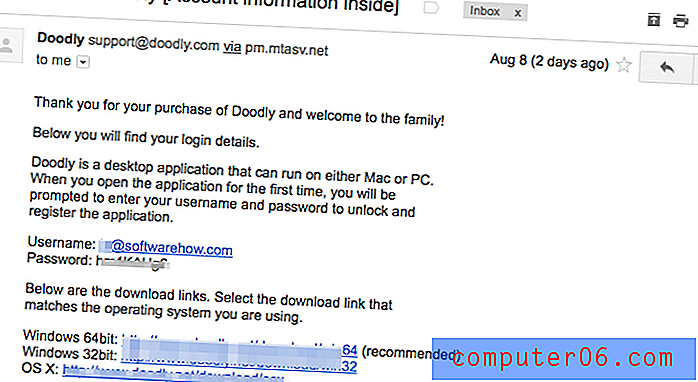
Inoltre, ho anche contattato l'assistenza Doodly per porre una domanda semplice con l'obiettivo di valutare l'utilità del loro supporto clienti, di cui puoi leggere di più nella sezione "Ragioni alla base delle mie recensioni e valutazioni" di seguito.
Disclaimer: Doodly non ha alcun input editoriale o influenza su questa recensione. Le opinioni e le raccomandazioni in questo articolo sono puramente nostre.
FAQ Doodly
Che cos'è Doodly?
Doodly è un programma di animazione drag-and-drop per la creazione di video che sembrano essere registrati come se qualcuno li disegnasse su una lavagna.
Questo è uno stile di video sempre più comune e si è dimostrato molto efficace. Puoi usare Doodly per creare video per molte impostazioni diverse, dal materiale aziendale ai progetti scolastici. Le sue caratteristiche principali sono le seguenti:
- Inizia a creare video senza esperienza necessaria
- Libreria di immagini e suoni; non devi creare i tuoi media
- Modifica il tuo video cambiando scene, aspetto multimediale e stile
- Esporta il tuo video in diverse combinazioni di risoluzione e frame rate
Doodly è sicuro?
Sì, Doodly è un software sicuro. Doodly interagisce con il tuo computer solo per importare o esportare file ed entrambe queste azioni si verificano solo quando le specifichi.
Doodly è gratuito?
No, Doodly non è gratuito e non offre una prova gratuita (ma questa recensione dovrebbe darti una buona visione dietro le quinte). Hanno tre diversi piani tariffari che possono essere addebitati per mese o mese su un contratto annuale.
Il piano più economico si chiama "Oro", a $ 20 / mese all'anno ($ 39 per singoli mesi). Il piano "Platinum" è di $ 30 / mese / anno e $ 59 se vai un mese alla volta. Questi due piani sono principalmente separati dal numero di risorse a cui hai accesso e non offrono diritti commerciali. Se vuoi vendere video che realizzi su Doodly piuttosto che utilizzarli solo come i tuoi contenuti, dovrai acquistare un piano aziendale a $ 69 / mese o $ 40 / mese / anno. Doodly non sembra offrire sconti per licenze in blocco o sconti per l'istruzione.
Come ottengo Doodly?
Una volta acquistato Doodly, ti verrà inviata un'email contenente i dettagli del tuo account e un link per il download. Di seguito il collegamento produrrà un file DMG (per Mac). Fai doppio clic su di esso una volta scaricato e prima di poter aprire il programma è necessaria una o due fasi di installazione. La prima volta che apri Doodly, ti verrà chiesto di inserire le tue credenziali di accesso. Quindi avrai accesso all'intero programma.
Doodly Review e risultati dei test
Doodly ha una vasta gamma di abilità, ma la maggior parte può essere classificata in quattro tipi principali: media, suono, editing ed esportazione. Ho testato tutte le funzionalità che sono riuscito a trovare in tutto il programma e qui potrai vedere tutti i risultati. Tuttavia, tieni presente che Doodly offre entrambe le versioni per Mac e PC, il che significa che i miei screenshot potrebbero apparire un po 'diversi dai tuoi. Ho usato un MacBook Pro di metà 2012 per fare i miei test.
Dopo aver aperto Doodly e aver deciso di iniziare un nuovo progetto, ti verrà chiesto di scegliere lo sfondo del progetto e un titolo.
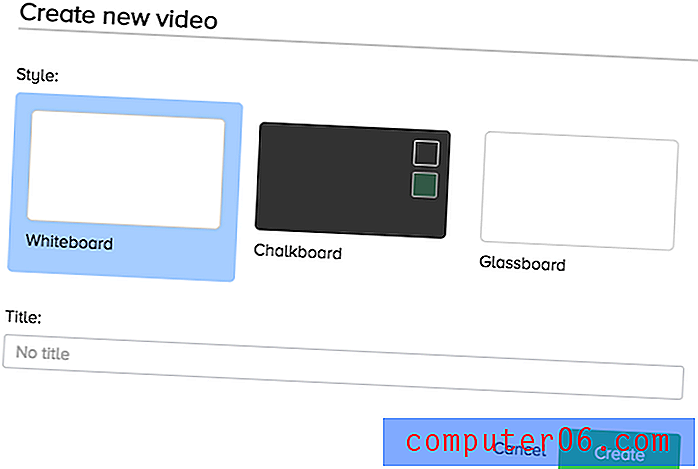
La lavagna e le lavagne si spiegano da sole, ma la terza opzione, Glassboard, è un po 'più confusa. Con questa opzione, la mano del disegno appare dietro il testo come se stesse scrivendo sull'altro lato di una parete di vetro. Scegli "crea" e verrai reindirizzato all'interfaccia Doodly.
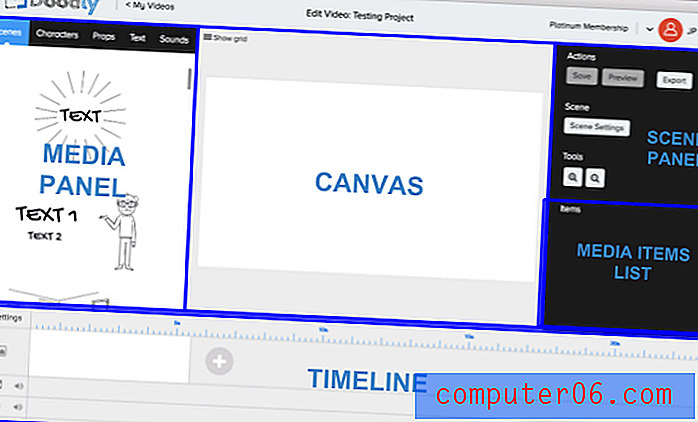
L'interfaccia è divisa in alcune sezioni. La prima sezione è la tela, che è nel mezzo. Puoi trascinare e rilasciare i media qui. Il file multimediale si trova sul pannello di sinistra e ha cinque diverse schede per cinque diversi tipi di grafica. Il pannello a specchio sulla destra è diviso in due sezioni: la parte superiore contiene strumenti per la riproduzione della scena, mentre la sezione inferiore elenca tutti gli elementi multimediali aggiunti alla tela.
Media
Con Doodly, la grafica multimediale è disponibile in quattro formati principali: scene, personaggi, oggetti di scena e testo. Queste sono tutte le schede sul lato sinistro dello schermo.
Alcune cose sono le stesse per tutti i tipi di media:
- Facendo doppio clic o selezionando l'elemento nell'elenco dei media, è possibile capovolgere, riordinare, spostare o ridimensionare i media.
- Puoi cambiare il colore di un oggetto facendo doppio clic e quindi selezionando la piccola icona a forma di ingranaggio.
Oggetti scena
Gli oggetti scena sono una caratteristica unica di Doodly. Queste sono immagini pre-costruite che creano un ottimo sfondo per un lungo voiceover o se si trasmettono interazioni all'interno di un'impostazione specifica. Assicurati di ricordare che una "scena" è un gruppo di elementi su una diapositiva di tela specifica, mentre un "oggetto scena" è un tipo di supporto che puoi aggiungere a una scena normale. Queste rappresentazioni vanno da una scuola a uno studio medico, ma puoi avere solo un oggetto scena per schermo. Quindi, se vuoi aggiungere un'auto o un personaggio, dovrai prenderli dal pannello Personaggi o oggetti di scena. Purtroppo, non è possibile cercare nella scheda scene, anche se ciò è possibile per gli altri media. Inoltre, non puoi aggiungere le tue scene.
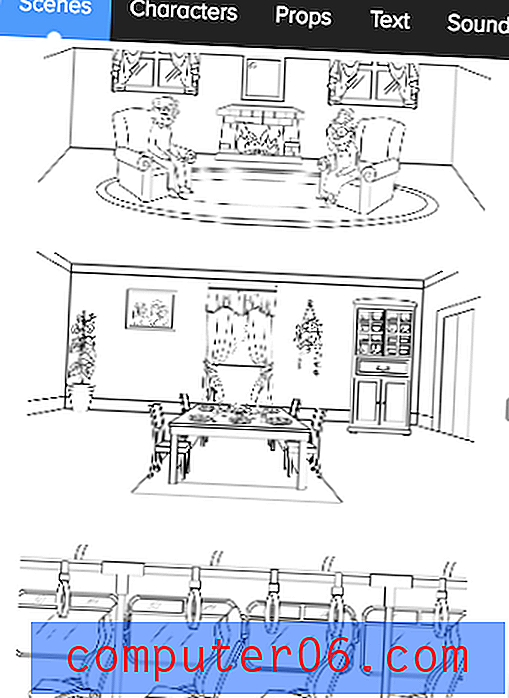
Se scegli di aggiungere un oggetto scena al tuo video Doodly, verrà visualizzato nell'elenco degli elementi multimediali come tutti i singoli oggetti di cui è composto, non come un singolo elemento. Da quello che posso dire, tutte le scene sono disponibili per gli abbonati indipendentemente dal livello di abbonamento.
Personaggi
Quando si tratta di persone e personaggi. Doodly ha una biblioteca molto grande. Se hai il piano più semplice, avrai accesso a 10 personaggi in 20 pose. Se hai il platino o il piano aziendale, avrai 30 personaggi con 25 pose ciascuno. Ho provato usando Doodly Platinum e non c'erano indicazioni di differenziazione tra i caratteri gold e platinum, quindi non posso dirti quali sono.
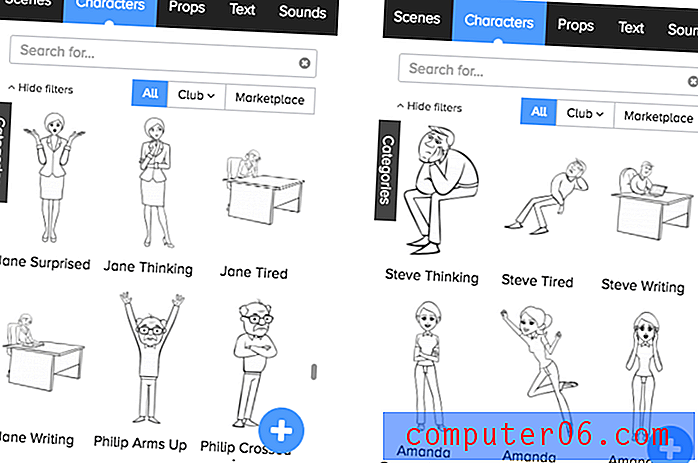
La sezione "club" è una questione diversa però. Puoi accedervi solo se hai un piano Platinum o Enterprise e contiene due personaggi disposti in 20 modi diversi ciascuno. Questi tendono ad essere più specializzati. Come puoi vedere sopra, i personaggi normali sono seduti, scrivono o mostrano un'emozione comune. I personaggi del club sono molto più specifici. Ci sono pose di yoga e danza classica, un soldato e una sorta di tema ninja in cui i personaggi partecipano alle arti marziali. Questo potrebbe essere o non essere rilevante per il tipo di video che vuoi realizzare.
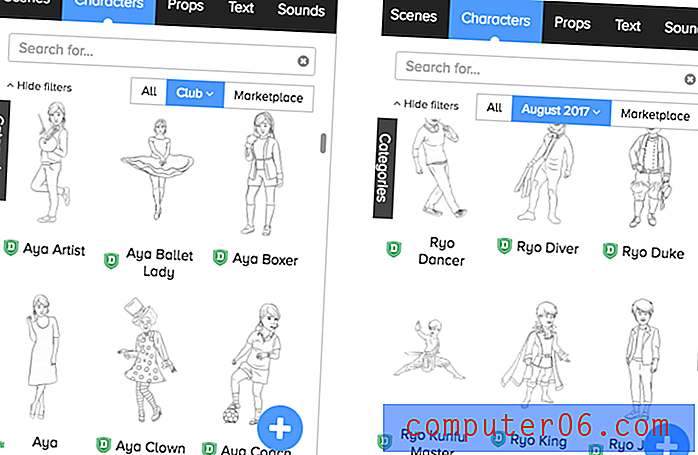
La mia impressione generale dei personaggi è che sono molto versatili e offrono una buona varietà di pose. Mentre lo strumento di ricerca potrebbe non essere molto utile fino a quando non scegli quali caratteri sono, esiste una vasta gamma di opzioni disponibili. Se hai il piano "Oro", dovresti avere accesso a molte pose, anche se non sono specifiche come "Rye Kunfu Master". Inoltre, puoi usare il "+" blu per importare il tuo design dal tuo computer.
puntelli
I puntelli sono la grafica disumana o inanimata di Doodly. Questi vanno da piante e animali a fumetti, loghi di trattori e, come altri media, possono essere ridimensionati e modificati facendo doppio clic.
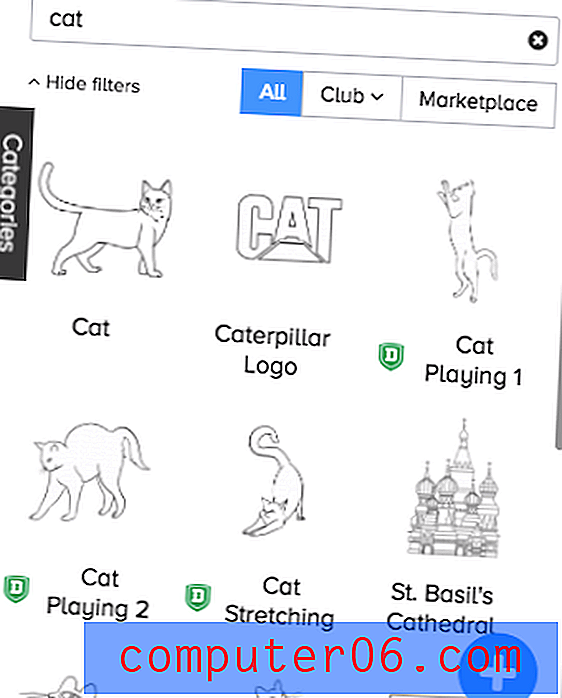
I badge verdi sembrano indicare che l'immagine è solo per "Doodly Club", ovvero gli utenti Platinum o Enterprise. Passa il mouse sopra il badge per dirti in quale mese è stato aggiunto. Ciò significa che gli utenti Gold avranno una selezione piuttosto limitata rispetto ad altri abbonati, ma puoi rimediare importando la tua immagine con il segno più blu nell'angolo in basso a destra dello schermo.
Ho testato l'importazione di JPEG, PNG, SVG e GIF per vedere come il sistema ha elaborato altre immagini. Indipendentemente dal tipo di file che ho importato, il programma non ha disegnato l'importazione come le immagini della libreria. Invece, la mano si muoveva in una linea diagonale avanti e indietro, rivelando gradualmente più immagine.
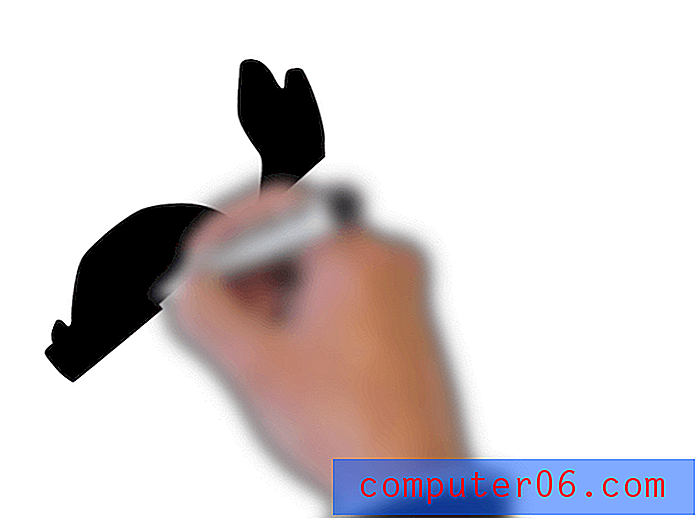
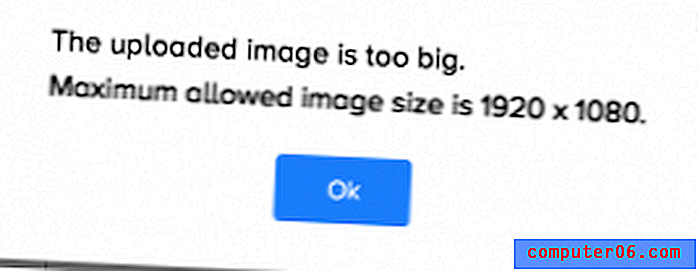
Inoltre, ho scoperto accidentalmente il limite della dimensione dell'immagine (1920 x 1080) provando a importare un'immagine troppo grande. Come nota aggiuntiva, Doodly non supporta GIF animate. Quando ne ho importato uno, ha accettato il file ma l'immagine è rimasta ferma sia sulla tela che nell'anteprima del video. Altri programmi di lavagna tendono a supportare gli SVG perché ciò consente la creazione di un percorso di disegno, ma Doodly sembra trattare tutti i file di immagine allo stesso modo, "sfumandoli" in esistenza.
Nota: Doodly ha un tutorial video sulla creazione di percorsi di disegno personalizzati per le tue immagini, ma questo potrebbe richiedere più sforzo di quanto valga la pena, soprattutto per un'immagine complessa. Devi fare i percorsi a mano.
Testo
Quando ho visto per la prima volta la sezione di testo, sono rimasto deluso dal fatto che solo tre caratteri sono venuti con il programma. Circa mezz'ora dopo, mi sono reso conto che potevo effettivamente importare i miei caratteri! Questo è qualcosa che non ho visto in molti programmi, ma apprezzo la funzionalità perché significa che il programma non viene fornito con un'enorme directory di caratteri che non userò mai.
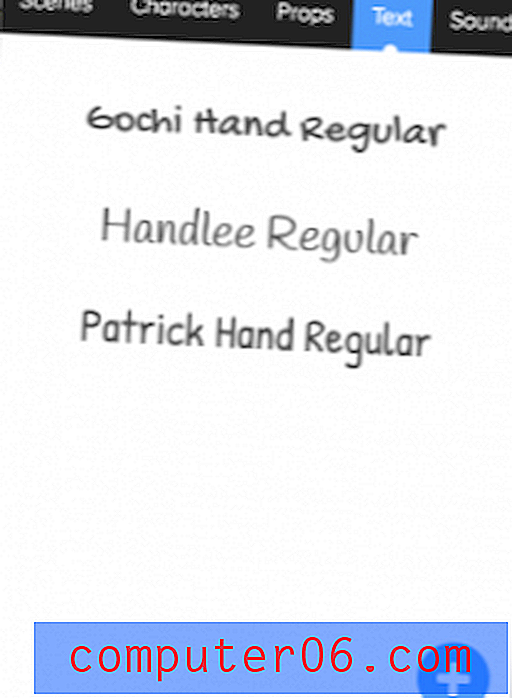
Se non hai familiarità con l'importazione dei tuoi caratteri, sappi che provengono principalmente da file TTF, ma anche i file OTF dovrebbero andare bene. Puoi ottenere un file TTF per il tuo font preferito da un database gratuito come 1001 Free Fonts o FontSpace. Oltre ai caratteri standard, di solito offrono caratteri realizzati da artisti o altri design accurati che puoi anche sfogliare. Basta scaricare il file sul computer e fare clic sul segno più blu in Doodly per scegliere e importare il file.
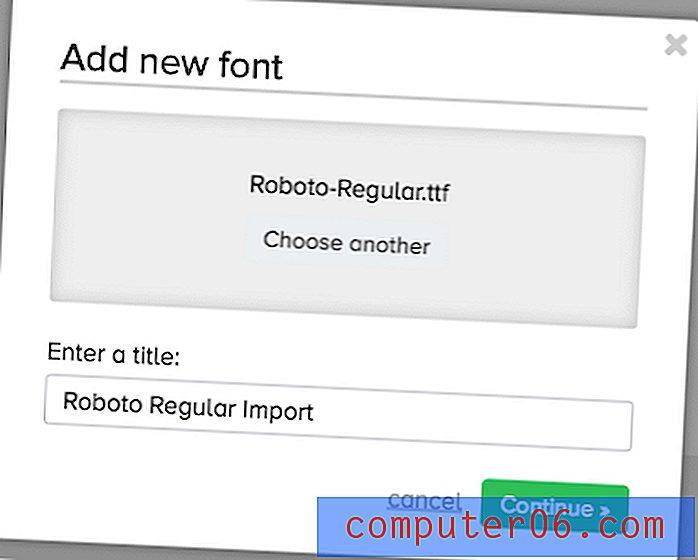
Sono stato in grado di farlo con successo e il font era perfettamente funzionante all'interno di Doodly. Questa è una grande funzionalità nascosta, e qualcosa di cui farei sicuramente un uso prolungato se pensassi di usare il software per molto tempo.
Suono
Dicono che il video abbia ucciso la stella della radio, ma nessun film è completo senza una grande colonna sonora. Doodly offre due diverse slot per la colonna sonora: una per la musica di sottofondo e una per una voce fuori campo. È possibile regolare il volume di questi due canali in modo che si fondano o si separino.

Puoi aggiungere più clip in ciascun canale, quindi in teoria potresti avere una traccia per la prima metà del video e una diversa per la seconda metà. Ma i clip dovranno essere pre-tagliati poiché Doodly supporta solo l'aggiunta, lo spostamento o l'eliminazione del file audio.
Musica di sottofondo
Doodly ha una libreria audio di discrete dimensioni, ma non ero molto contento della maggior parte delle tracce. È quasi impossibile trovare quello che ti piace senza ascoltarli singolarmente (20 se sei Gold, 40 se sei Platinum e 80 per gli utenti Enterprise). La barra di ricerca fa apparire solo le tracce indicizzando i titoli. La maggior parte di loro suona come una musica media. C'è anche una sezione "effetti", ma contiene un mix di canzoni complete e tracce di 4 secondi con titoli come "Trailer Hit ##". Ne ho ascoltati alcuni con il volume impostato piuttosto alto e me ne sono pentito immediatamente quando un THUD clamoroso è stato emesso dagli altoparlanti del mio computer.
La libreria audio è una buona risorsa se non riesci a trovare musica esente da royalty altrove o se stai bene con le canzoni di sottofondo stereotipate, ma probabilmente vorrai utilizzare lo strumento di importazione audio.
voiceovers
Mentre c'è un canale per posizionare una voce fuori campo, non è possibile registrarlo all'interno di Doodly. Ciò significa che dovrai invece utilizzare Quicktime o Audacity per creare un MP3 e importarlo nel programma. Questo è fastidioso, perché sarà più difficile programmare il tuo video con il video, ma è fattibile.
Montaggio video
La modifica è il processo più complesso quando si tratta di produzione video. Hai tutti i tuoi materiali ... ma ora devi aggiungere transizioni, tempistiche, cambi di scena e un milione di altri piccoli dettagli. Esistono due modi per modificare il video in Doodly:
La cronologia
La sequenza temporale si trova nella parte inferiore dell'interfaccia del programma. Puoi usarlo per afferrare un'intera scena e riordinarla tramite il trascinamento della selezione. Fare clic con il pulsante destro del mouse su una scena nella sequenza temporale offre anche opzioni di anteprima, duplicazione ed eliminazione.

Puoi anche aprire le impostazioni (angolo della timeline a sinistra) per cambiare il tuo stile video o modificare l'immagine della mano che lo disegna.
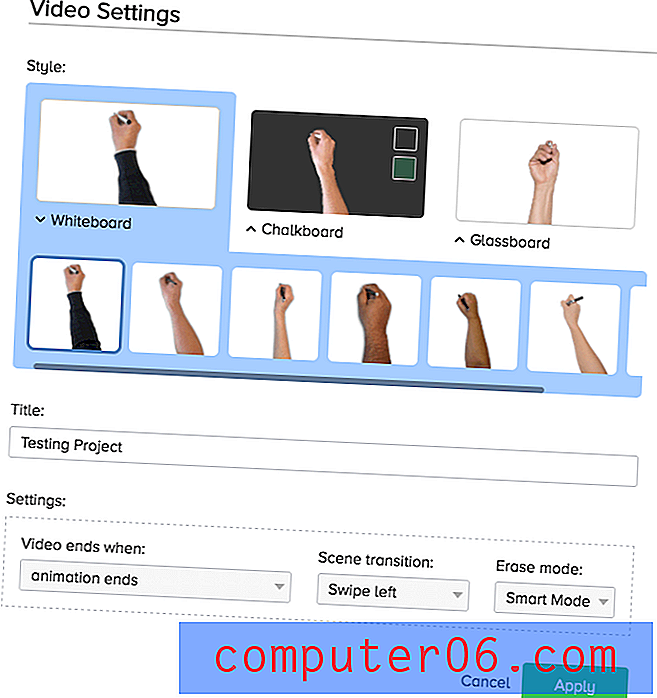
L'elenco dei media
Se vuoi riordinare singoli elementi, dovrai utilizzare l'elenco dei media sul lato destro della finestra. Questa finestra contiene tutti gli elementi aggiunti alla scena, siano essi caratteri, oggetti di scena o testo (gli oggetti scena sono mostrati come i loro singoli elementi).
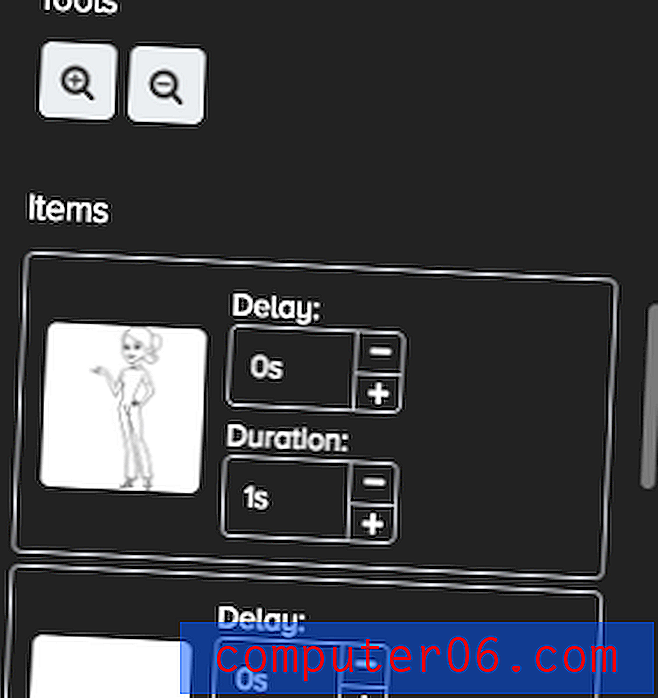
"Durata" si riferisce al tempo impiegato per disegnare quell'asset e "ritardo" fa sì che il video attenda un determinato tempo prima che inizi a disegnare l'oggetto.
L'ordine degli oggetti in questo elenco determina quale viene disegnato per primo, dall'alto verso il basso. Questa piccola finestra non si espande, quindi se vuoi cambiare l'ordine devi trascinare e rilasciare scrupolosamente il frame su uno slot alla volta. La tua scommessa migliore sarebbe quella di aggiungere elementi all'area di disegno nell'ordine in cui desideri che vengano visualizzati per evitarlo, soprattutto se una scena contiene molti elementi.
Export / Condividi
Doodly offre un modo un po 'personalizzabile per esportare i tuoi video: mp4.
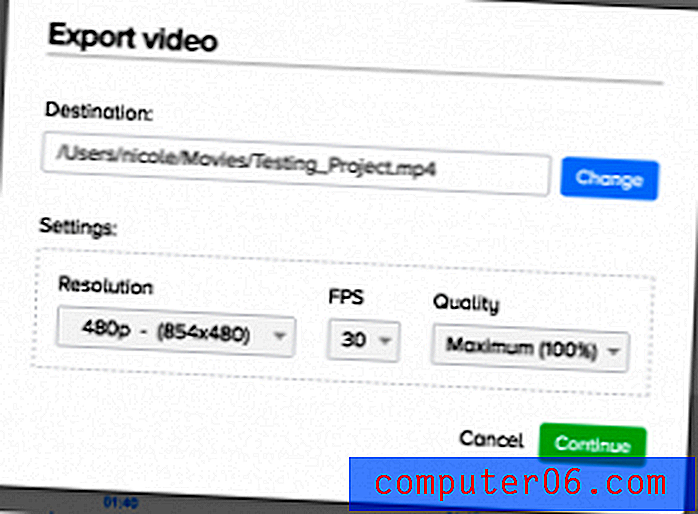
È possibile scegliere la risoluzione, la frequenza dei fotogrammi e la qualità. Lo screenshot mostra le impostazioni predefinite, ma quando ho esportato la mia demo ho scelto Full HD a 1080p e 45 FPS. Il programma non sembra essere molto preciso nel determinare quanto tempo impiegherebbe il processo:
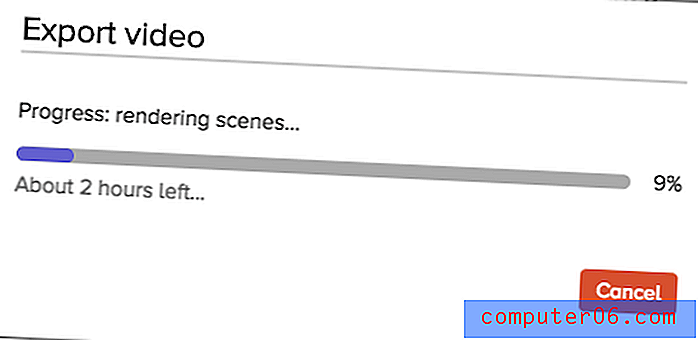
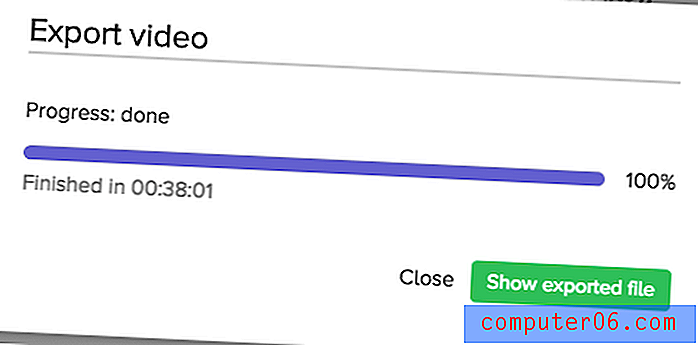
Alla fine, ci sono voluti circa 40 minuti per esportare una clip lunga meno di 2 minuti, il che mi ricorda il processo altrettanto lungo di esportazione con iMovie. Una breve clip sembra richiedere un tempo sproporzionatamente lungo e ho notato che la minimizzazione della finestra sembrava sospendere il processo di rendering.
Ragioni alla base delle mie recensioni e valutazioni
Efficacia: 4/5
Sarai sicuramente in grado di portare a termine il lavoro con Doodly. C'è una grande biblioteca di immagini gratuite e una più grande biblioteca di media di club se hai un piano Platinum o Enterprise. Il software contiene tutte le funzionalità necessarie per la produzione e l'editing di un video sulla lavagna (a parte un registratore vocale incorporato). La creazione del tuo primo video potrebbe richiedere un po 'più tempo del previsto, ma una volta che avrai capito le cose pomperai le scene in pochissimo tempo.
Prezzo: 3/5
Sebbene Doodly offra le funzionalità che afferma sul Web, è molto costoso rispetto ad altri software di video lavagna presenti sul mercato, in particolare quelli rivolti a utenti con poca esperienza. Il costo probabilmente scaccerà hobbisti, individui o educatori che possono ottenere un prodotto simile a un prezzo inferiore, anche se le aziende potrebbero essere più disposte a pagare qualche soldo in più.
Facilità d'uso: 3.5 / 5
Sebbene l'interfaccia sia abbastanza semplice e non richieda molto tempo per imparare, alcuni dettagli hanno consentito di utilizzare questo programma in tutta semplicità. Il piccolo elenco di supporti non espandibili ha creato problemi unici con la modifica dell'ordine degli elementi, mentre la sequenza temporale scorre in senso orizzontale per ciò che sembra miglia perché non esiste alcuna opzione per rendere più condensati i marcatori di intervallo. Tuttavia, il programma è funzionale e molto capace di realizzare un video di buona qualità.
Supporto: 4/5
Sono stato piacevolmente colpito dal servizio di supporto di Doodly. All'inizio ero preoccupato; non hanno molti tutorial sul loro sito e le FAQ sembravano limitate. Ma ulteriori indagini hanno fornito un'ampia documentazione quando si fa clic su una categoria specifica.
Contattare l'assistenza è stata un'avventura. Il pulsante "inviaci un'e-mail" sul loro sito non funziona, ma la lettura della parte inferiore della pagina ha prodotto un'e-mail di supporto che ho contattato con una semplice domanda.
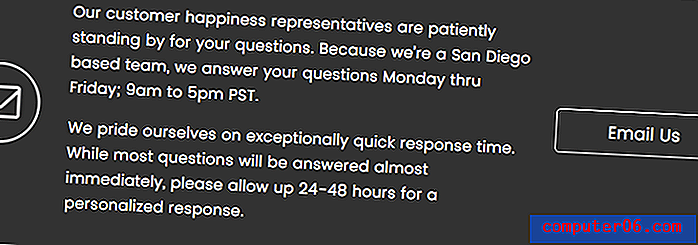

Ho immediatamente ricevuto un'e-mail automatizzata con le ore di supporto e il giorno successivo hanno inviato una buona risposta esplicativa.
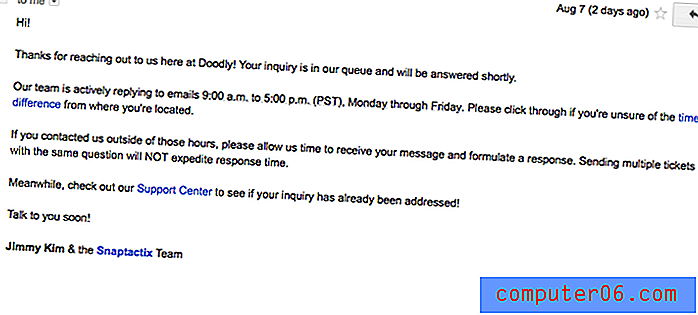
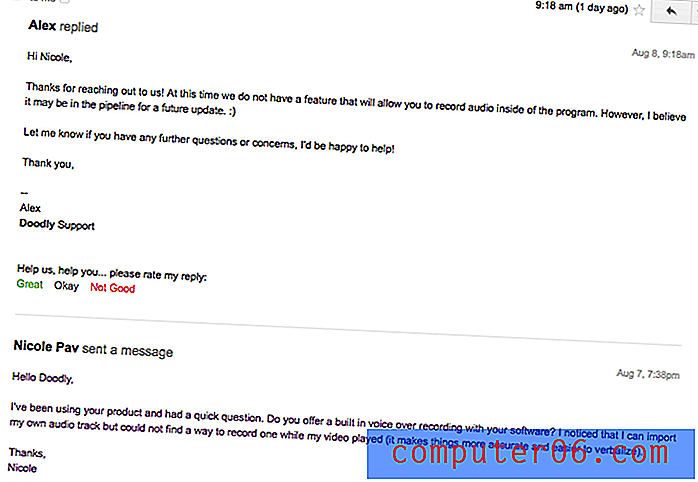
Come puoi vedere, l'e-mail è stata inviata 18 minuti dopo l'apertura del supporto per la giornata, quindi direi che sono decisamente all'altezza per risolvere tutti i problemi entro 48 ore, anche se il loro link di contatto è rotto.
Alternative a Doodly
VideoScribe (Mac e Windows)
VideoScribe offre un'interfaccia pulita per la creazione di video di lavagna di alta qualità, a partire da $ 12 / mese / anno. Puoi leggere la nostra recensione su VideoScribe o visitare il sito Web di VideoScribe. Personalmente credo che VideoScribe offra un programma molto più completo a un prezzo più economico.
Easy Sketch Pro (Mac e Windows)
Easy Sketch Pro include più funzioni di marketing aziendale come branding, interattività e analisi, nonostante l'aspetto amatoriale del loro programma. Il prezzo parte da $ 37 per i video di marca e $ 67 per aggiungere il tuo logo.
Spiegazione (Mac e Windows)
Se stai cercando un programma con una pletora di preset e molte funzionalità extra come l'animazione 3D, Explaindio gestisce $ 59 all'anno per una licenza personale o $ 69 all'anno per vendere video commerciali che crei. Leggi la mia recensione completa su Explaindio qui.
Rawshorts (basato sul web)
I video della lavagna sono fantastici, ma se hai bisogno di più animazioni e meno funzionalità disegnate a mano, Rawshorts parte da $ 20 per esportazione per i video senza marchio.
Conclusione
Con la crescente popolarità dei video sulla lavagna, probabilmente vorrai provare a crearne uno prima o poi, che tu sia un individuo o un dipendente dell'azienda. Doodly ti porterà al traguardo con una grande libreria di personaggi e molti oggetti di scena per assisterti lungo il percorso. Il software ha alcuni difetti, ma a causa della mancanza di materiale disponibile online relativo ad esso, Doodly sembra essere un nuovo arrivato relativamente alla scena dell'animazione. Ciò significa che probabilmente vedrà alcuni aggiornamenti in futuro per aiutarlo ad abbinarsi a programmi concorrenti.
Tutti lavorano in modo diverso, quindi un programma che funziona per me potrebbe non darti la stessa esperienza. Sebbene Doodly non abbia una versione di prova da provare, ti rimborserà l'acquisto entro 14 giorni se non sei completamente soddisfatto. Sarai in grado di decidere da solo se vale il prezzo intero.
Prova Doodly
5/5 (1 recensione)